Hướng dẫn cách chuyển vùng iPhone trên App Store để người dùng iOS có thể tải và trải nghiệm các game, ứng dụng từ nhiều quốc gia khác nhau trên thế giới một cách dễ dàng. Dưới đây là hướng dẫn chi tiết để chuyển vùng iPhone sang Mỹ và Singapore một cách đơn giản.
Việc thay đổi vị trí quốc gia, khu vực của App Store trên iPhone được gọi là chuyển vùng. Thao tác này đơn giản là thay đổi khu vực sử dụng tài khoản ID Apple hiện tại thành một khu vực khác.
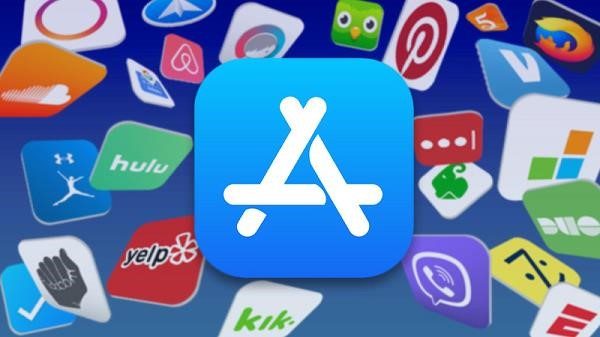
Theo đó, App Store cũng sẽ thay đổi địa chỉ khu vực theo. Khi chuyển vùng, điện thoại iPhone của bạn sẽ được giả định như đang ở tại khu vực đã chuyển. Ngôn ngữ trên ứng dụng cũng sẽ thay đổi tương ứng với vị trí tìm kiếm . . . Cùng nhiều nội dung khác.
Chuyển vùng iPhone có ảnh hưởng gì không?
Trên App Store hiện có một số ứng dụng chỉ cho phép người dùng tải và sử dụng từ một số quốc gia nhất định như Google Map, Google Earth, Google Assistant,… Hay các tựa game phát hành ở nước ngoài. Nếu người dùng sử dụng tài khoản ID Apple tại Việt Nam thì không thể tải về được. Khi đó, việc chuyển vùng iPhone sẽ giúp bạn tải và trải nghiệm các game, ứng dụng bị giới hạn đó về máy một cách đơn giản và nhanh chóng.

Khi chuyển vùng App Store hoặc Apple ID sang Mỹ hoặc Singapore, điện thoại iPhone của bạn sẽ hoạt động nhanh hơn. Tuy nhiên, để thực hiện việc này, bạn cần chuyển đổi cả vùng và ngôn ngữ trên điện thoại.
Không có ảnh hưởng gì khi chuyển vùng iPhone. Thiết bị của bạn vẫn hoạt động và sử dụng các tính năng bình thường. Bạn có thể tải và sử dụng các ứng dụng, game từ App Store, ngay cả khi chúng không có tại Việt Nam.
Cách chuyển vùng iPhone sang Mỹ
Bước 1: Trên iPhone, người dùng khởi động Cài đặt.
Bước 2: Nhấp vào lựa chọn tài khoản Apple ID của bạn.
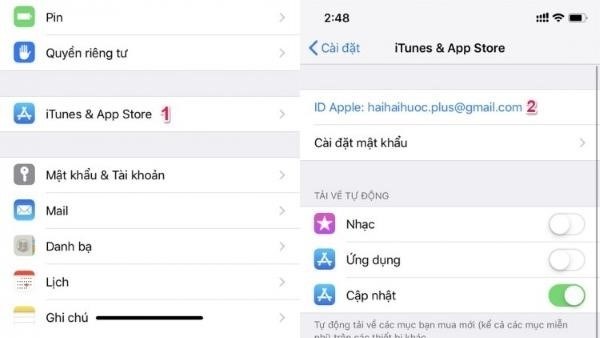
Bước 3: Lựa chọn danh mục Giao thông & danh mục mua hàng.
Bước 4: Chọn tiếp mục Xem thông tin tài khoản.
Bước 5: Nếu thiết bị đòi hỏi mật khẩu Apple ID, bạn vui lòng nhập mật khẩu và chọn quốc gia/vùng.
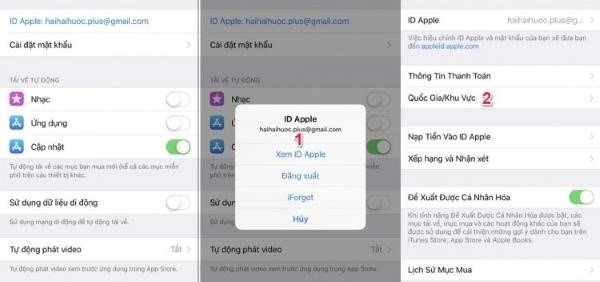
Bước 6: Lựa chọn Thay đổi quốc gia hoặc khu vực.
Bước 7: Chọn Mỹ trên danh sách quốc gia để thay đổi.
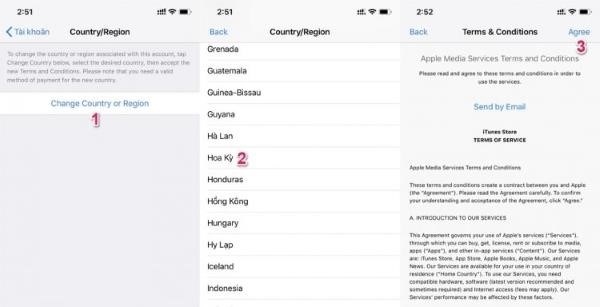
Bước 8: Bấm vào Chấp nhận.
Bước 9: Ở đây, bạn có thể chọn không thanh toán trên App Store bằng cách thiết lập hình thức thanh toán là None. Sau đó, bạn cần điền thông tin theo mẫu trên thiết bị như sau:.
Phương thức thanh toán: Không có.
Tên thanh toán: Mặc định.
Billing Address:.
Bước 10: Sau khi hoàn tất việc điền thông tin vào mẫu, hãy nhấn vào lựa chọn “Tiếp theo” và sau đó chọn “Done” để hoàn thành quá trình. Cuối cùng, nhập đầy đủ thông tin và nhấn “Next” để quay lại trang thông tin tài khoản ID Apple đã được chuyển sang tiếng Anh), sau đó nhấn “Xong” để xác nhận thay đổi.
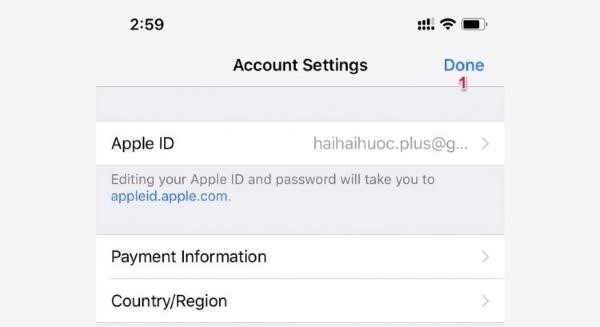
Cách chuyển vùng iPhone sang Singapore
Người dùng có thể dễ dàng chuyển vùng App Store sang Singapore, tương tự như cách chuyển vùng iPhone sang Mỹ, chỉ cần thực hiện quy trình đơn giản sau đây:
Bước 1: Khởi động phần Cài đặt trên điện thoại iPhone.
Bước 2: Lựa chọn phần iTunes & App Store.
Bước 3: Chọn vào mục ID Apple >> chọn Xem ID Apple (Xem ID Apple).
Bước 4: Chọn hạng mục Quốc Gia/Khu Vực (Country/Region) >> lựa chọn Thay đổi Quốc gia hoặc vùng (Change Country or Region).
Bước 5: Tìm lựa chọn quốc gia Singapore >> nhấn chọn Tiếp theo (Continue).
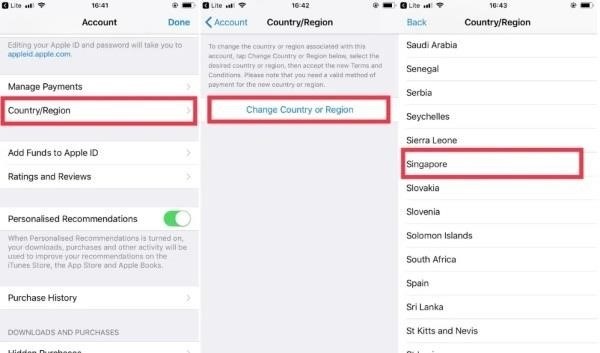
Bước 6: Chọn Đồng ý để tiếp tục cài đặt vùng mới.
Sau bước này, ngôn ngữ trên điện thoại sẽ được chuyển thành tiếng Anh và quốc gia được chọn là Singapore. Người dùng cần lưu ý khi thực hiện các bước tiếp theo.
Bước 7: Trên màn hình sẽ hiển thị các thông tin cần nhập để tiến hành thanh toán. Tuy nhiên, ở bước này, người dùng nên lựa chọn “None” cho phương thức thanh toán.
Không nên thêm thẻ thanh toán quốc tế vào đây vì khi muốn chuyển vùng về Việt Nam sẽ rất khó khăn.
Tại mục thông tin thanh toán tại Singapore, bạn có thể nhập Mã bưu điện (Postal Code) là 569933. Những thông tin khác bạn có thể bỏ qua hoặc tìm kiếm trên Google để điền chính xác.
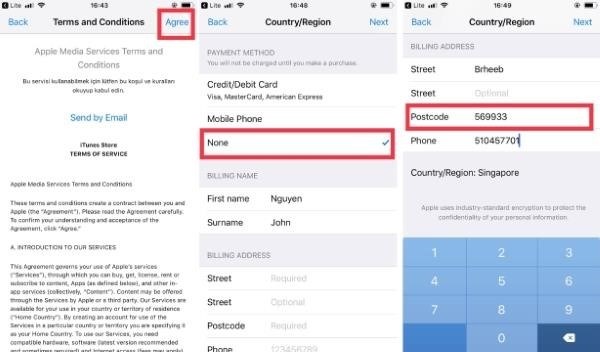
Sau khi hoàn tất việc điền thông tin, người dùng tiến hành chọn Next để hoàn thành quá trình chuyển đổi vùng App Store trên iPhone từ Việt Nam sang Singapore.
Tổng kết
Mong rằng bài viết trên đã giúp người dùng giải đáp thắc mắc về tác động của việc chuyển vùng iPhone. Ngoài ra, người dùng cũng có thể tham khảo cách chuyển vùng iPhone trên App Store để tải và sử dụng các ứng dụng và game yêu thích của mình ở Mỹ và Singapore.
BÀI BÀO LIÊN QUAN.

